Manual | Baixa Lançamento Cliente Parcial Recibo Pagamento Integral
Baixa de Lançamento por Cliente Parcial com Recibo de Pagamento no Integral
Neste manual, será mostrado como realizar uma baixa de lançamento por cliente, de modo parcial, emitindo o seu recibo.
1- Baixando um Lançamento por Cliente Parcialmente com Recibo de Pagamento
| Rotina: | Contas a Receber |
|---|---|
| Programa: | SPR203 |
| Localização: | Adm Financeira / Contas a Receber / Lancamentos / Baixar lancamen. Pagos / por Lote / por Cliente |
Para baixar um lançamento por lote parcialmente, acesse a localização citada acima.
Ao pressionar a tecla Enter na opção por Cliente o sistema abrirá uma janela para informar o tipo de filtro de data e o período.
Para alterar o filtro para Emissão ou Vencimento, utilize as setas do teclado para cima e informe E ou V, respectivamente. No caso da data, no campo Data a informe o período desejado ou pressione a tecla Enter para considerar todas as datas (0 a 99/99/99) e confirmar, conforme os exemplo abaixo.
Ao acessar a rotina, informe no campo Cliente, o código interno ou pressione a tecla Enter para informar o CNPJ/CPF ou mais um Enter para informar o nome do cliente desejado, ressaltando que em todos os campos é possível pressionar a tecla F2 para verificar as opções cadastradas no sistema. Apo informar o cliente, pressione a tecla Enter para carregar os lançamentos em aberto do mesmo.
Selecione o lançamento que deseja realizar a baixa parcial, e em seguida, pressione a tecla Enter para que o sistema abra a tela de informação do valor da baixa, conforme os exemplos abaixo.
| OBSERVAÇÃO: Nesta rotina, o usuário conseguirá baixar um lançamento por vez, ou seja, não tem uma opção para marcar todos os lançamentos de uma vez e informar um único valor a ser pago. |
Dados importantes da tela acima:
| Ct.Baixa: | Informe uma conta, cadastrada no sistema, onde concentrará todos os recebimentos do contas a receber como crédito para a loja. |
|---|---|
| Valor: | Esse campo é preenchido automaticamente com o valor original do lançamento. |
| Jur./Vl.Atu: | O primeiro campo é preenchido automaticamente com o valor dos juros por atraso. O segundo campo é preenchido automaticamente com o valor atualizado do juros mais o valor original. |
| Valor Pago: | Informe o valor que será baixado parcialmente. |
| Baixa Total: | Informe a letra N para que o sistema trate o lançamento como baixa parcial. |
Assim que preencher os campos acima, pressione a tecla Enter ou S para confirmar a baixa parcial para um determinado lançamento.
Ao confirmar, o sistema voltará para a listagem de lançamentos.
Observe no exemplo abaixo, que no campo Total Recebido gravou o valor parcial da baixa.
| OBSERVAÇÃO: O campo Total Recebido será um acumulativo de todos os valores parciais informados para cada lançamento selecionado. |
Se não houver mais lançamentos para serem baixados, pressione a tecla Esc para que o sistema abra a tela de informação do valor pago pelo cliente, conforme o exemplo abaixo.
Dados importantes da tela acima:
| Dinh./Cheq./Cart: | Informe a letra correspondente a forma de pagamento, sendo elas: D valor recebido em dinheiro, C para cheque, T para cartão de crédito, I para cartão de débito ou O para outros. |
|---|---|
| Valor Pago: | Informe o valor recebido pelo cliente. |
| Troco: | Caso o valor recebido seja maior que o informado na baixa, o sistema preencherá esse campo automaticamente com o valor do troco. |
| Plan.Contas: | Informe uma conta contábil do plano de contas gerencial, ou pressione Enter para deixar vazio. |
| Emitir Rec: | Informe a letra S para que o sistema gere o comprovante de pagamento. |
| 40Colunas: | Informe a letra S para que o sistema gere o comprovante de pagamento no mesmo formato que cupom fiscal. |
| Matr/Term: | Informe M imprimir na impressora matricial ou T para imprimir na térmica (se for gerar o arquivo pode informar qualquer impressora). |
| Arqui/Impr: |
Informe a letra A para gerar um arquivo ou I para imprimir direto na impressora. |
| Spool: | Informe um nome para o arquivo a ser gerado para posterior visualização, caso tenha escolhido na opção anterior A, caso contrário irá carregar nesse campo o nome da impressora selecionada. |
Assim que preencher os campos acima, pressione Enter ou S para confirmar e gerar o comprovante de pagamento.
Abaixo segue um exemplo da tela preenchida, no qual o cliente pagou com duas cédulas de R$100,00, correspondendo a R$200,00, sendo assim o sistema calculou o troco de R$50,00 considerando o valor da baixa informada anteriormente de R$150,00.
Para visualizar o comprovante, pressione a tecla F8 e informe o nome dado ao Spool.
Observe no exemplo acima, que o valor de R$49,90 (referente ao valor original do lançamento) mais o valor de R$100,10 (referente uma parte dos juros incorridos da data de vencimento até a data de pagamento), resulta no valor total pago pelo cliente, que nesse caso foi de R$150,00.
Partindo dessa baixa parcial, o sistema irá gerar um novo lançamento com o valor restante a receber, conforme mostrado no tópico seguinte.
2- Consultando os Lançamentos no Contas a Receber
| Rotina: | Receber - Alteração |
|---|---|
| Programa: | SPR015 |
| Localização: | Administracao Financeira / Contas a Receber / Lancamentos / Manutencao / Alteracao / Individual |
Para consultar os lançamentos no Contas a Receber, acesse a localização citada acima. Para mais informações, consulte o documento: " Dúvida | Como Consultar Lançamento Contas Receber Integral? ".
No exemplo abaixo, é exibido o lançamento 0000000062 com a baixa parcial (campos Vlr Recebido, Valor/VlFinal e Descont/Juros), conforme os procedimentos do tópico 1 - Baixando um Lançamento por Lote Parcialmente.
No sequencial do lançamento 0000000062 o 0000000062 1, observe que o valor do lançamento está R$171,57, representando o valor restante a receber, ou seja, de R$321,57 do valor a ser recibo na data do pagamento o cliente quitou R$150,00, ficando um restante a receber de R$171,57.
|
O Atendimento para a Avanço Informática é prioridade! Caso Você tenha alguma dúvida, fique à vontade para entrar em contato com a gente: |

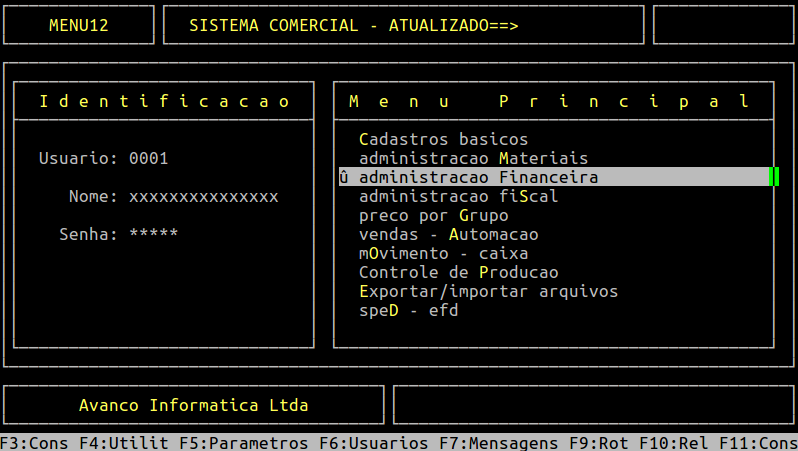
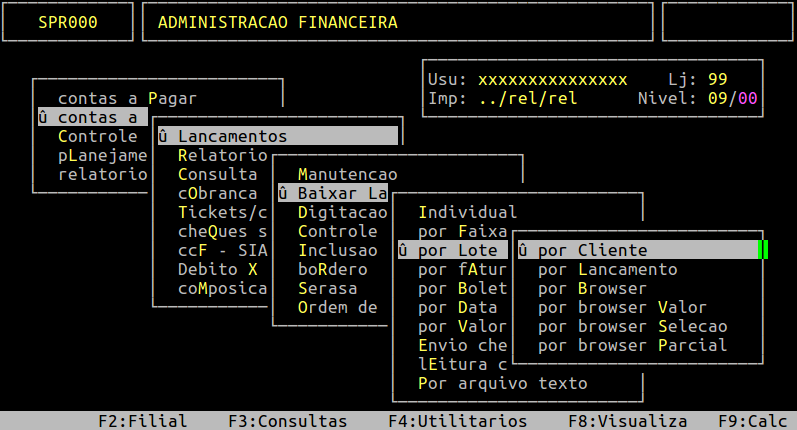
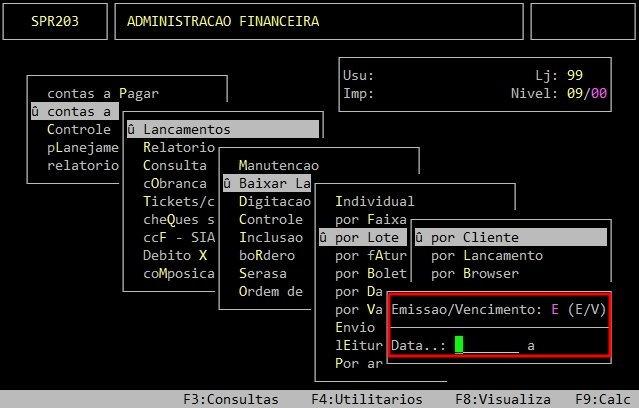
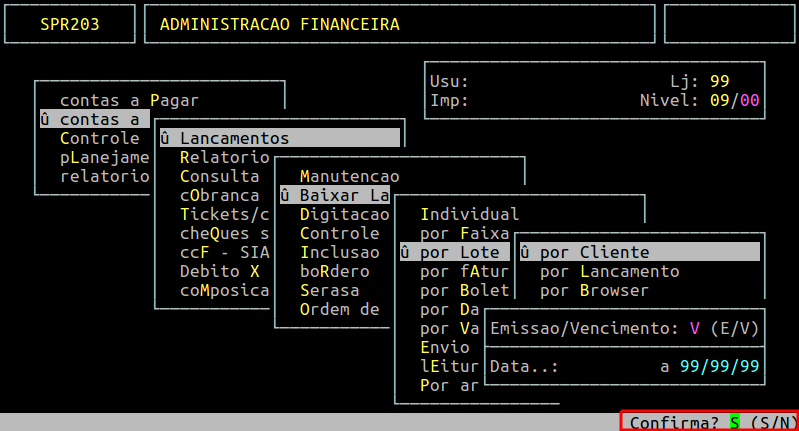
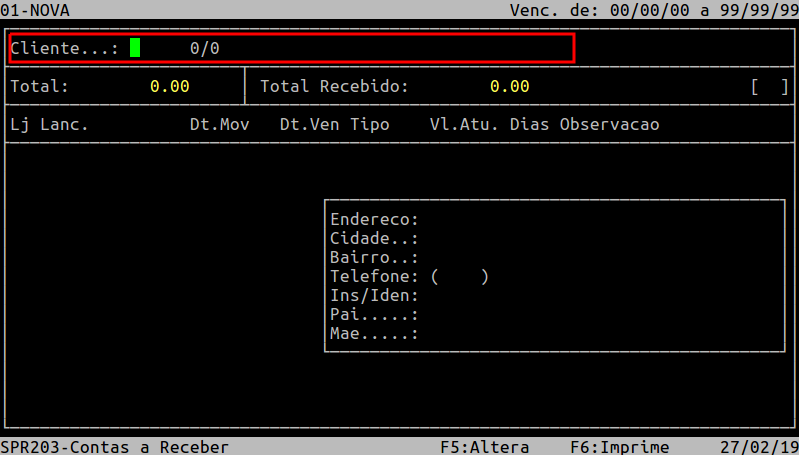
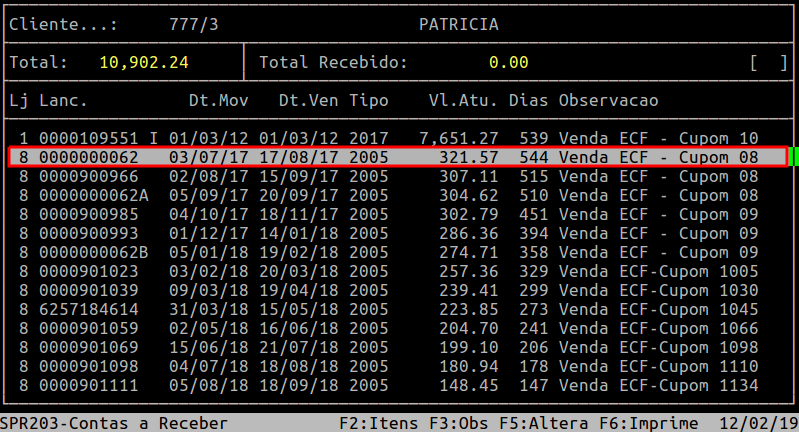
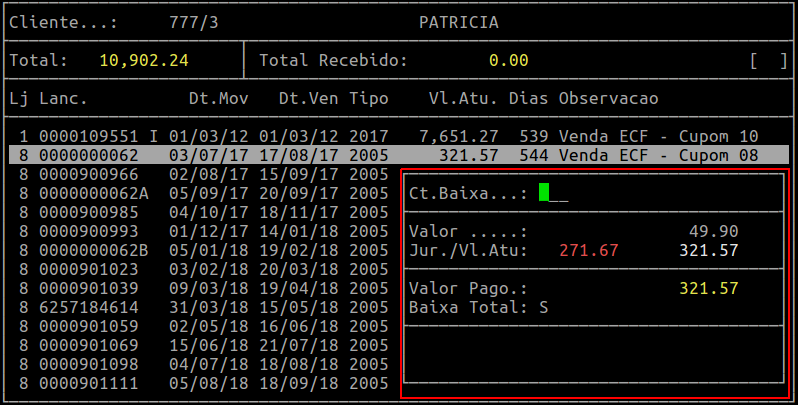
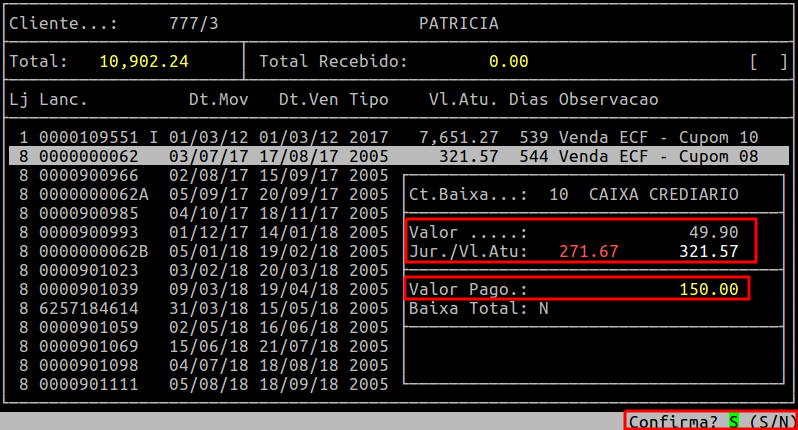
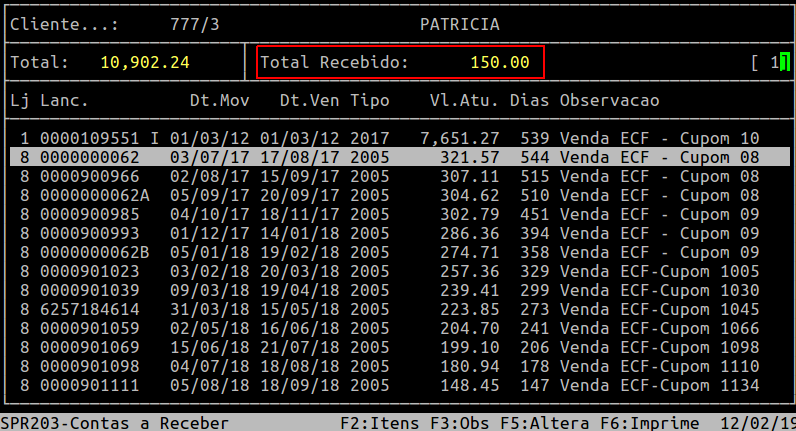
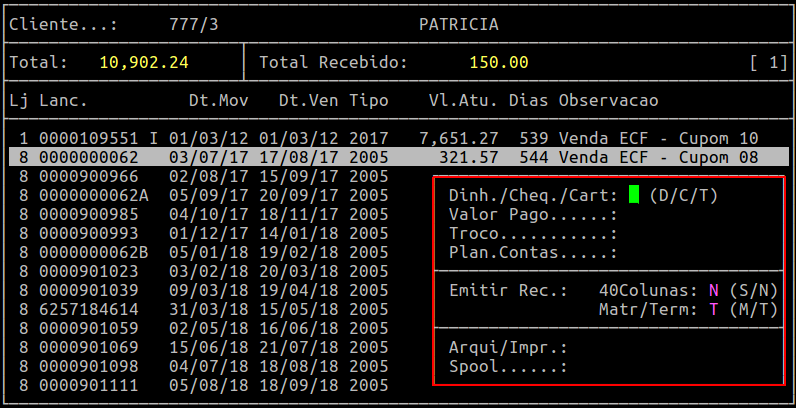

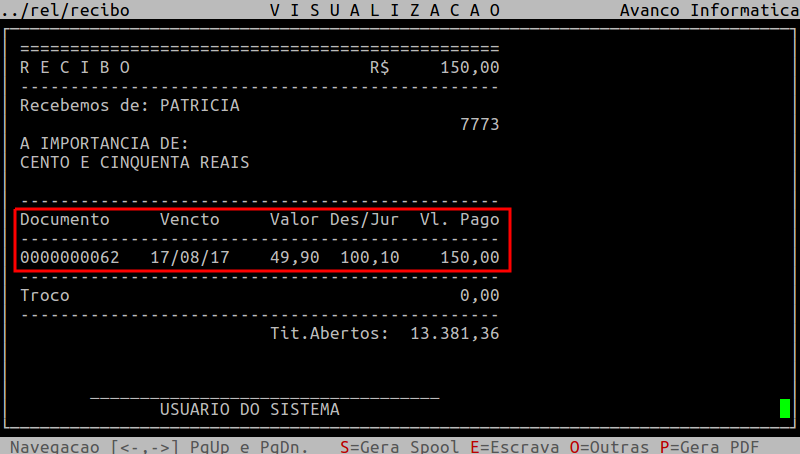
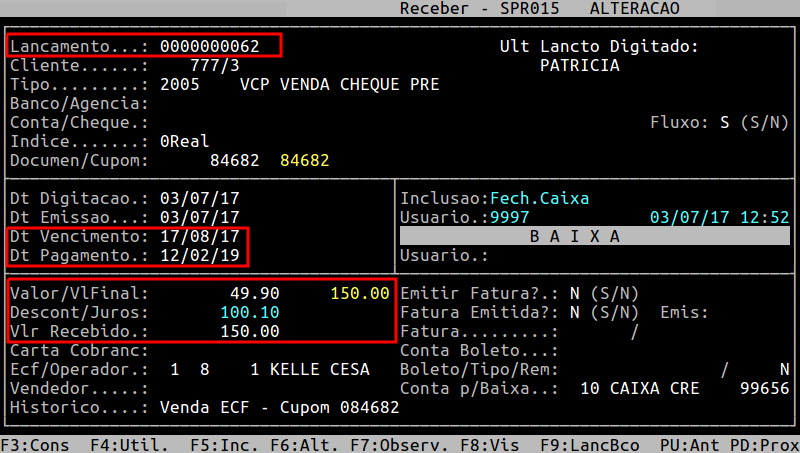
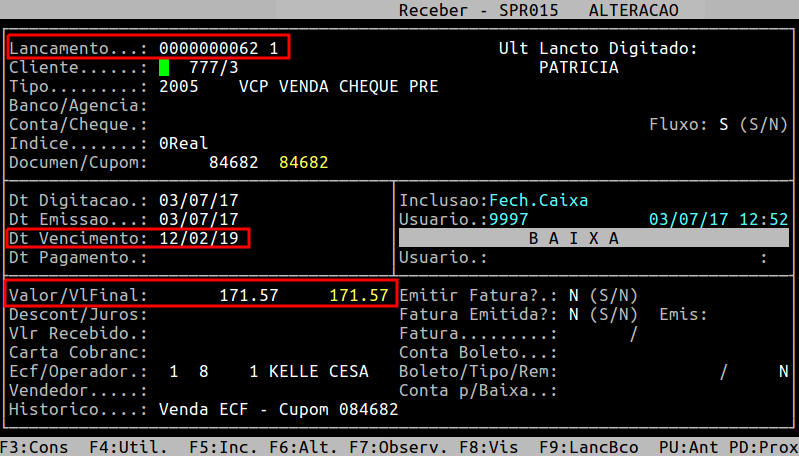

No Comments